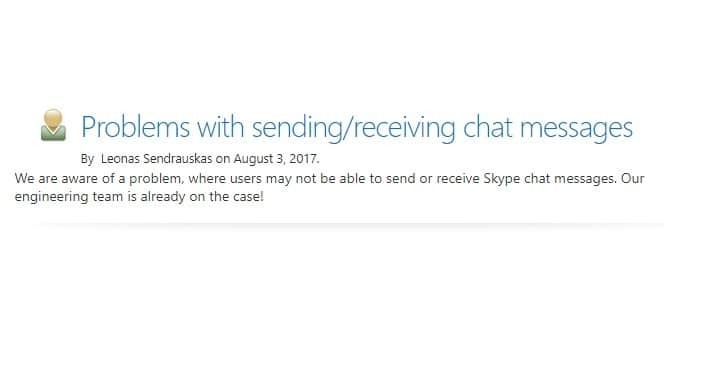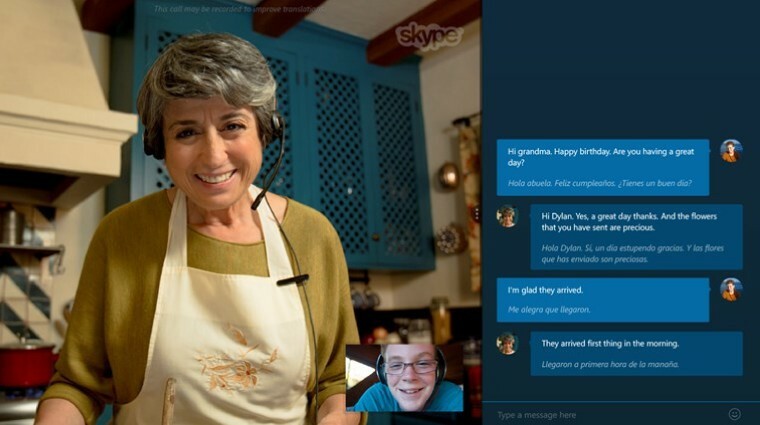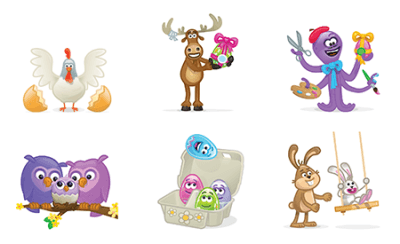- Skype har millioner av brukere over hele verden, og det er et av markedets beste applikasjoner for direktemeldinger.
- Noen brukere rapporterte at Skype ikke åpnes i det hele tatt på PC-en.
- Å fikse dette problemet er enkelt, og du må deaktivere uPnP-funksjonen eller gi nytt navn til Skype-hurtigbuffermappen.
- Det er mange problemer med Skype, og hvis du har flere problemer med Skype, sjekk vår vår Skype-delen for mer nyttige guider.

Det ser ut til at problemene våre med moderne apper som Skype for Windows 10 har ikke blitt helt løst. Denne veiledningen viser deg hvilke trinn du må ta for å åpne Skype-applikasjonen din i Windows 10.
Hvis du ikke kan åpne Skype-applikasjonen din, kan det være fra et tredjepartsprogram du nylig har installert, og det forårsaker flere andre problemer med Skype-programmet ditt eller antivirus blokkerer deg fra å bruke programmene i Windows 10.
Du vil lære å løse disse problemene på bare noen få minutter av tiden din ved å lese linjene nedenfor.
Hva gjør jeg hvis Skype ikke åpnes i Windows 10?
- Gi nytt navn til Skype-mappe i Safe Boot-modus
- Installer Skype på nytt
- Deaktiver uPnP
- Utfør en SFC-skanning
I de fleste tilfeller, endre navn på Skype-mappen og avinstallering av nylig installert programvare bør løse dette problemet.
1. Gi nytt navn til Skype-mappe i Safe Boot-modus
- Trykk og hold nede Windows -knappen og R knapp.
- Skriv følgende i vinduet Kjør msconfig.exe.

- trykk Tast inn -knappen på tastatur.
- Venstreklikk eller trykk på Støvel fane på oversiden av vinduet.
- Merk av i boksen ved siden av Sikker oppstart.
- Merk av i boksen ved siden av Nettverk.
- Start Windows 10-enheten på nytt.
- Etter omstart av operativsystemet, prøv å åpne Skype-applikasjonen din og se om den kjører riktig.
- Åpne Run-vinduet som du gjorde ovenfor i sikker modus.
- Skriv følgende i vinduet % appdata% uten sitatene.

- trykk Tast inn på tastaturet.
- Finn mappen med navnet Skype i vinduet som dukker opp.
- Gi nytt navn til mappen til Skype_2.
- Nå lukker du filutforsker og start Skype-appen på nytt.
- Se om du fortsatt har dette problemet.
- Hvis du ikke har dette problemet, må du starte enheten normalt og prøve å kjøre Skype igjen.
Hvis Windows-nøkkelen ikke fungerer, sjekk ut denne smarte guiden for å løse problemet raskt.
Kan du ikke gi nytt navn til Skype-mappen? Ikke bekymre deg, vi har de riktige løsningene for deg.
2. Installer Skype på nytt
- Avinstaller Skype-applikasjonen.
- Gå til Microsoft Store og last ned den nyeste versjonen av Skype-appen som er kompatibel med Windows 10-enheten din.
- Hvis du fortsatt har det samme problemet, må du også gjøre den første opplæringen for denne versjonen.
Hvis du ikke liker butikkappen og du foretrekker Classic Skype, kan du laste ned og installere den ved hjelp av denne guiden.
Kan du ikke åpne Microsoft Store på Windows 10? Ta en titt på denne nyttige veiledningen for å løse problemet enkelt.
3. Deaktiver uPnP
- Kjør den første opplæringen for å gå inn i Sikkerhetsmodus funksjon i Windows 10.
- Åpne Skype-programmet.
- Åpne Skype avanserte tilkoblingsinnstillinger .
- Deaktiver funksjonen uPnP.
- Start Skype-programmet på nytt samt operativsystemet.
- Åpne Skype-appen etter at omstarten er ferdig, og se om den åpnes.
Sikker modus fungerer ikke? Ikke få panikk, denne guiden vil hjelpe deg med å komme deg over oppstartsproblemene.
4. Utfør en SFC-skanning
- Flytt musen til øvre høyre side av skjermen.
- Venstreklikk eller trykk på søkefunksjonen.
- Skriv inn ledeteksten.
- Etter at søket er ferdig, må du høyreklikke på ledetekstikonet og venstreklikke på Kjør som administrator.
- Skriv følgende i ledetekstvinduet: sfc / scannow uten sitatene.

- trykk Tast inn på tastaturet.
- Forlot sfc scan ferdig og start Windows 10-enheten på nytt.
- Start Skype-programmet igjen og se hvordan det reagerer nå.
Hvis du har problemer med å få tilgang til ledeteksten som administrator, bør du bedre se nærmere på denne guiden.
scannow-kommandoen har stoppet før prosessen er ferdig? Ikke bekymre deg, vi har en enkel løsning for deg.
Skype forskjellige problemer
Skype åpner ikke i Windows 10 er ikke det eneste problemet du kan ha med denne appen. Heldigvis har vi de rette løsningene for dem alle. Vi har allerede skrevet om det mest irriterende problemet - ingen Skype-lyd på Windows 10.
Et annet problem du måtte ha er at du ikke kan sende bilder og være sikker på at du prøver alle løsningene fra vår dedikert artikkel.
Du kan også sjekke guidene for å fikse problemer med automatisk pålogging på Skype og problemer med avspillingsenhet på Skype.
Så nå som du har veiledningene ovenfor, kan du fortsette og fikse Skype-applikasjonen din og fortsette med arbeidet ditt. Du kan også skrive oss nedenfor hvis du har spørsmål angående Skype-applikasjonen.
Hvis du har andre forslag til hvordan du kan løse dette problemet, er du velkommen til å liste opp trinnene i kommentarene nedenfor.
ofte stilte spørsmål
Hvis Skype ikke åpnes, kan du endre navn på gå til% appdata% og gi nytt navn til Skype-mappen eller bare installere Skype på nytt.
For å installere Skype på nytt, gå til Innstillinger-appen> Apper og fjern den. Last ned nå den nyeste versjonen av Skype og installer den.
Du kan laste ned Skype fra det offisielle Skype-nettstedet eller fra Microsoft Store-appen.
Skype-appen krasjer vanligvis hvis det er et problem med Skype-installasjonen eller hurtigbufferen.